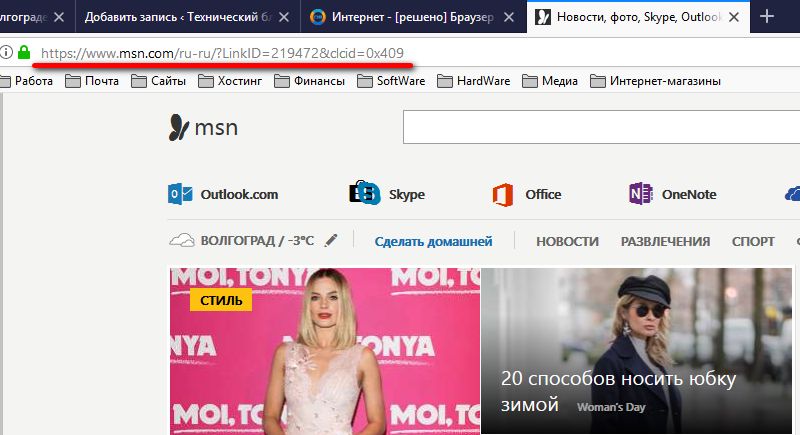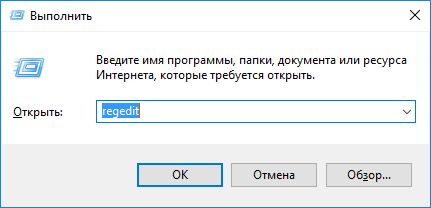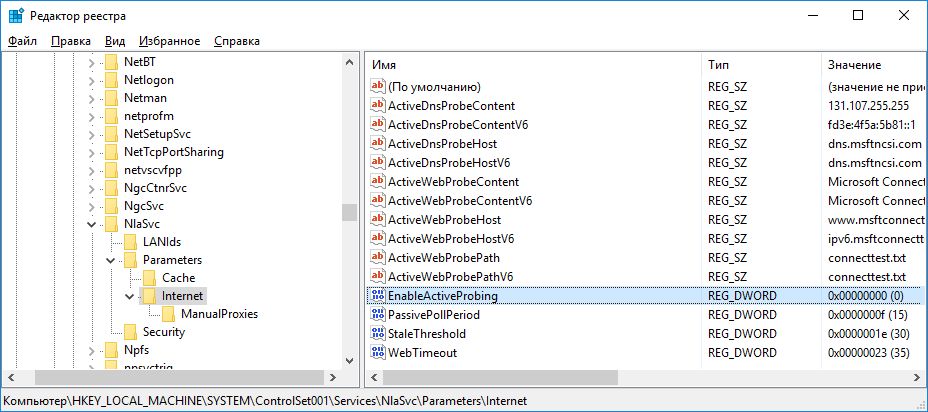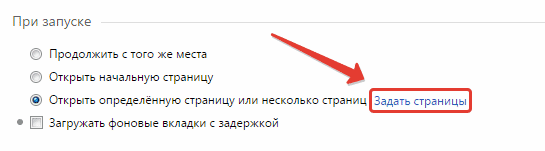Как удалить msn windows 10
Как удалить msn windows 10
Как избавиться от MSN.COM при запуске браузера
Недавно на одном из компьютеров поселилась «зараза». Вне зависимости от настройки стартовой страницы в браузере, настроенным браузером по-умолчанию, при первом запуске открывается страница новостей https://www.msn.com/ru-ru/?LinkID=219472&clcid=0x409.
Понятно, что это не вирус, а «невинная» шалость какого-то программного обеспечения. У меня эта шутка повторяется ровно один раз в день при первом запуске браузера и подключении к сети интернет (для доступа используется web авторизация). То есть в самый первый раз браузер по-умолчанию вместо стартовой страницы открывает сайт msn.com. В дальнейшем сколько ни закрывай браузер и не запускай его вновь всегда открывается стартовая страница прописанная в настройках браузера. И так до следующего дня 🙁
Мелочь, но неприятно, тем более, что нигде явных настроек для посещения msn.com при старте нет.
Первым делом нужно запустить редактор реестра. Для этого нажимаем одновременно клавиши [Win]+[R], набираем regedit и нажимаем [OK]. В Windows 10 это будет выглядеть так:
В редакторе реестра в ветке HKEY_CURRENT_USER\Software\Microsoft\Windows\CurrentVersion\Explorer\FileExts\ ищем и удаляем раздел .com/fwlink/?LinkID=219472&clcid=0x409
Затем в ветке HKEY_LOCAL_MACHINE\SYSTEM\CurrentControlSet\Services\NlaSvc\Parameters\Internet нужно изменить значение параметра EnableActiveProbing на ноль:
После этого все должно прийти в норму. Я проверял на Windows 10 LTSB 2016 и браузере FireFox 57 x64 — результат положительный.
Благодарности
При написании статьи были использованы следующие источники:
Обсуждение (комментарии к статье)
После обновления win8 стал открываться msn в браузере яндекс. Пролистала не одну страницу в поисках решения, только этот способ реально убрал этого самозванца msn. Спасибо!!
Тоже после того, как переустановил восьмёрку стал открываться сайт msn.com, спасибо автору за труд.
у меня даже подпапки internet нема, а мсн — есть. можно, как вариант, в файл hosts его добавить для радикалки.
Низкий поклон автору,у меня даже после переустановки виндовс со временем,не сразу,опять начала запускаться эта гадость.Сейчас сделал всё как рекомендовано,вроде исчез этот запуск MSN новостей.На долго ли.
Благодарю! Все получилось,все понятно и доходчиво.
Если сделать так, как описано в статье, то ноутбук больше не сможет раздавать интернет по WiFi, так как этот процесс отключает проверку наличия интернета. Служба раздачи не будет понимать, что интернет есть, и раздавать ничего не будет. Также, значок «компьютера» справа снизу всегда будет со знаком «!». Автору стоило бы указать такие тонкости, так как исправив одну проблему, у людей может появиться куча других (как было у меня с раздачей).
тоже выскакивал https://msn.com
оказалось «собака здесь порылась»:
IE11\Сервис\Свойства браузера\Общие\Вкладки\При открытии новой вкладки открывать\страница новой вкладки с пакетом новостей
Коллеги, я долго не отвечал, так как последнее время мне в руки не попадался компьютер с описанной в статье проблемой. Но в пятницу 15 ноября я нашел такой с Windows 10 LTSC 2019 у которого при первом выходе в интернет в любом браузере открывался сайт MSN.COM. Для данной операционной системы отлично работает «костыль» для реестра, описанный в статье. Нужно отключить активное зондирование в службе сведений о подключенных сетях (NlaSvc).
Для этого в ветке реестра \HKEY_LOCAL_MACHINE\SYSTEM\CurrentControlSet\Services\NlaSvc\Parameters\Internet необходимо изменить значение параметра EnableActiveProbing с единицы на ноль.
После чего перезагружаем ПК.
У меня на этом компьютере в течении двух суток после применения патча проблема больше не повторялась.
Обращаю ваше внимание, что при использовании данного решения могут возникнуть побочные явления описанные Станиславом. Раздачу интернета я не проверял. А вот восклицательный знак, говорящий о том, что интернет не доступен, действительно появляется (интернет при этом работает), но лишь на несколько минут, после чего предупреждение о недоступности интернета исчезает.
Жаль, что вам не помогло предложенное в статье решение. Я перед тем как что-то написать обязательно это тестирую и указываю подробности, например браузер и операционную систему. Если найдете решение для вашего случая, то напишите сюда комментарий, думаю многие скажут вам спасибо.
Сделал всё, как в инструкции-все разделы нашёл (Win 10). Надеюсь. всё сработает и этот самозванец не появится в качестве стартовой) ещё не проверял, но заранее спасибо за гайд.
Реально рабочий способ. Я рекомендую! Кто не верит — попробуйте.
Я допустим, случайно уталил файл по второму методу..
Реклама убралась, я доволен!
Вроде бы сработало. Автору респект.
Cпасибо, всё, больше при запуске Windows не лезет на этот сайт. Осталось выяснить, как это прописалось в реестр. Вроде ничего с левых сайтов не качал
Как избавиться от msn
Msn.com (МСН) — веб-портал компании Microsoft — доверенный сайт. Не содержит вирусов и фишинговых ссылок. Устанавливается на стартовую страницу браузера в ходе неправильной настройки инсталляции приложений (в частности, продуктов Microsoft), из-за случайного подключения тулбара msn.com.
Из этой статьи вы узнаете, как удалить MSN из всех популярных браузеров.
Деинсталляция тулбара с компьютера
1. Кликните в панели задач кнопку «Пуск».
2. Нажмите в правом блоке «Панель управления».
3. В новом окне клацните по разделу «Удаление программы».
4. Щёлкните в списке по тулбару MSN.
5. Нажмите в опциях, расположенных над каталогом проинсталлированного ПО, команду «Удалить».
6. Следуйте подсказкам в открывшемся деинсталляторе.
Очистка браузеров
Способ #1: настройка вручную
Google Chrome
1. В окне браузера откройте: Меню (кнопка «три полоски» вверху справа) → Настройки.
2. Кликните по опции «Добавить» в разделе «При запуске открывать».
3. В панели «Страницы при запуске» оставьте только ссылку на доверенный поисковик — остальные удалите (щёлкните «крестик» в поле url; нажмите «OK»).
4. В разделе «Внешний вид» активируйте директиву «Изменить».
5. В строке «Следующая… » напечатайте url используемой поисковой системы. Кликните «OK».
6. В «Поиск», в ниспадающем перечне, клацните Google, Yandex либо другой используемый поисковик.
7. Щёлкните «Настроить … системы».
8. В окне «Поисковые… » уберите ссылку msn.com.
Firefox
1. В разделе «Инструменты» откройте «Настройки».
Внимание! Если разделы меню FF не отображены, кликните правой кнопкой по пустому месту верхней панели, а затем щёлкните в отобразившемся списке «Панель меню».
2. Во вкладке «Описание», в поле «Домашняя страница», замените ссылку на веб-портал Microsoft адресом предпочитаемой поисковой системы (например, yandex.ru).
Opera
1. Кликните: Меню → Настройки. Или нажмите «Alt» + «P».
2. Кликните по вкладке «Браузер».
3. В разделе «При запуске» нажмите надстройку «Открыть определённую страницу».
4. Щёлкните опцию «Задать страницы».
5. В окне «Начальные страницы» удалите ссылки на сторонние ресурсы (в том числе и на MSN). Клацните по «крестику» в поле адреса.
6. В поле «Добавить новую страницу» наберите адрес Google, Yandex или другого поисковика.
8. В блоке «Поиск» щелчком откройте ниспадающий список и выберите используемую поисковую систему.
Internet Explorer
1. В правой части панели IE нажмите кнопку «Шестерёнка».
2. В открывшемся меню выберите раздел «Свойства браузера».
3. В поле «Домашняя страница» удалите ссылку msn.com и наберите адрес поисковика, которым хотите пользоваться в процессе веб-сёрфинга.
4. Клацните кнопку «Применить» и «OK».
Способ #2: автоматическая настройка
(только для Internet Explorer и Mozilla Firefox)
1. Скачайте чистильщик браузеров Avast с официальной страницы — https://www.avast.ru/browser-cleanup. Установите и запустите на ПК.
2. Кликните в колонке браузер, опции которого нужно восстановить.
3. Удалите все ненужные аддоны (в обязательном порядке избавьтесь от расширения MSN): нажмите кнопку «Удалить».
4. Щёлкните опцию «Сброс настроек».
5. Выберите в перечне предпочитаемый поисковик. Он будет автоматически установлен на стартовую страницу.
6. Кликните «Очистить бесплатно».
Профилактика
По завершении восстановления настроек браузеров выполните следующее:
1. С https://toolslib.net/downloads/viewdownload/1-adwcleaner/ загрузите антивирус AdwCleaner (клацните «Download Now»).
2. Запустите скачанный дистрибутив от имени администратора.
3. В окне AdwCleaner нажмите «Сканировать».
4. После проверки щёлкните «Очистка», чтобы нейтрализовать из ОС Windows вирусы, опасные файлы и ключи реестра.
Успешного восстановления настроек браузеров и системы!
Недавно на одном из компьютеров поселилась «зараза». Вне зависимости от настройки стартовой страницы в браузере, настроенным браузером по-умолчанию, при первом запуске открывается страница новостей https://www.msn.com/ru-ru/?Link >
Понятно, что это не вирус, а «невинная» шалость какого-то программного обеспечения. У меня эта шутка повторяется ровно один раз в день при первом запуске браузера и подключении к сети интернет (для доступа используется web авторизация). То есть в самый первый раз браузер по-умолчанию вместо стартовой страницы открывает сайт msn.com. В дальнейшем сколько ни закрывай браузер и не запускай его вновь всегда открывается стартовая страница прописанная в настройках браузера. И так до следующего дня 🙁
Мелочь, но неприятно, тем более, что нигде явных настроек для посещения msn.com при старте нет.
В редакторе реестра в ветке HKEY_CURRENT_USERSoftwareMicrosoftWindowsCurrentVersionExplorerFileExts ищем и удаляем раздел .com/fwlink/?Link >
Затем в ветке HKEY_LOCAL_MACHINESYSTEMCurrentControlSetServicesNlaSvcParametersInternet нужно изменить значение параметра EnableActiveProbing на ноль:
После этого все должно прийти в норму. Я проверял на Windows 10 LTSB 2016 и браузере FireFox 57 x64 — результат положительный.
Благодарности
При написании статьи были использованы следующие источники:
by Юрий Белоусов · 08.01.2015
Существует огромное количество различных программ, приложений и расширений, которые вместе с установкой на ваш ПК, прописывают в свойствах автозагрузки браузера адреса страниц сторонних сайтов. Одним из таких сайтов является msn.com.
Таким методом идет популяризация веб-продуктов. Трудно винить их за это, деньги нужны всем. Но простым пользователям подобная агрессивная реклама не нравиться.
И многие желают знать, как можно удалить MSN из автозагрузки браузера и вернуть свою стандартную стартовую (начальную) страницу.
Убираем msn.com со стартовой страницы (автозагрузки)
Msn далеко не самый навязчивый сайт. Тем не менее, он устанавливает свой тулбар на компьютер пользователя. Поэтому, прежде чем изменять домашнюю страницу, следует от него избавиться.
Зайдите в «Пуск — панель управления – удаление программ», найдите там MSN Toolbar и удалите.
Изменение домашней страницы
Теперь осталось зайти в настройки браузера и изменить домашнюю страницу.
О том, как это сделать в Google Chrome, вы можете узнать, ознакомившись со статьей:
У Оперы и Яндекс браузера интерфейсы очень схожие с Гугл Хромом. Поэтому следует просто зайти в настройки и убрать сайт MSN, а вместо него поставить нужный.
В Internet Explorer нужно зайти в настройки (шестеренка вверху справа) – «свойства браузера» — вкладка «Общие». Там вы найдете поле, куда нужно вписать домашнюю страницу.
Msn открывается в браузере windows 10. Удалить MSN Homepage из браузера (Инструкция). Скачайте утилиту для удаления MSN Sniffer от российской компании Security Stronghold
Автоматическое открытие сайта MSN при каждом запуске Хрома, Файрфокса, Оперы или Интернет Эксплорера говорит о том, что настройки ваших браузеров были изменены. С технической точки зрения,причиной этих изменений является небольшая программа, которая называется MSN Homepage. Её основная цель — модифицировать настройки программ Internet Explorer, Google Chrome, Opera и Mozilla Firefox, установив в качестве домашней страницы и поисковой машины веб сайт MSN. Таким образом при запуске любого из браузеров будет всегда открываться эта навязчивая веб страница. Более того, при создании новой вкладки, Internet Explorer, Google Chrome, Opera и Mozilla Firefox могут быть так же перенаправлены на MSN.
«MSN Homepage» изменяет домашнюю страницу браузера на MSN
Кроме изменения стартовой страницы, MSN Homepage может так же изменять поисковую систему выбранную в браузере. При попытке поиска на зараженном браузере вам будут представлены результаты поиска, состоящие из рекламных ссылок и результатов поиска MSN и Бинг.
Так же на компьютер, вместе с MSN Homepage может быть установлено рекламное ПО, которое будет вставлять множество рекламы прямо в страницы, которые вы будете просматривать, создавая ощущение, что реклама была добавлена создателями сайта. Более того, могут быть подменены и легальные рекламные объявления на поддельные, которые будут предлагать скачать и установить разные ненужные и вредные программы.
Очевидно, что целью проникновение на компьютер MSN Homepage является получение прибыли. Это может быть продажа посещений, просмотров определённых страниц, на которые ваш браузер будет принудительно перенаправлен, показ разной и очень навязчивой рекламы. И конечно же, MSN Homepage имеет возможность собрать огромное количество персональной информации о вас, которую в дальнейшем может передать третьим лицам.
Хочу обратить внимание, что MSN Homepage распространяет в вместе с разными бесплатными программами. Это означает, что нужно быть очень осторожными при установке программ скачанных с Интернета, даже с крупных проверенных хостингов. Обязательно читайте Пользовательское соглашение и лицензию, выбирайте только ручной режим установки, отключайте все дополнительные модули и программы, которые предлагается установить. Именно неосторожность при запуске неизвестных программ приводи к тому, что настройки браузеров изменяются на MSN.
Уже само появление MSN вместо вашей домашней страница стоит того, чтобы выполнить очистку вашего компьютера. Более того, эта инфекция может привести к медленной работе браузера, лишним задержкам при его запуске и при просмотре страничек в Интернете. Мы настоятельно рекомендуем выполнить простую инструкцию приведённую ниже, которая позволит вам удалить MSN Homepage используя стандартные возможности Windows и несколько проверенных бесплатных программ.
Способы очистки вашего компьютера от MSN Homepage
Как удалить MSN Homepage из Хрома, Файрфокса и Интернет эксплорера (пошаговая инструкция)
Деинсталлировать программу, которая была причиной появления MSN Homepage
Windows 95, 98, XP, Vista, 7
Windows 8
Кликните по кнопке Windows.
В правом верхнем углу найдите и кликните по иконке Поиск.
Windows 10
Кликните по кнопке поиска
Удалить MSN Homepage из Chrome, Firefox и Internet Explorer, используя AdwCleaner
AdwCleaner это небольшая программа, которая не требует установки на компьютер и создана специально для того, чтобы находить и удалять рекламные и потенциально ненужные программы. Эта утилита не конфликтует с антивирусом, так что можете её смело использовать. Деинсталлировать вашу антивирусную программу не нужно.
Скачайте программу AdwCleaner кликнув по следующей ссылке.
Для того чтобы в будущем больше не заразить компьютер, пожалуйста следуйте трём небольшим советам
Такое название было выбрано из-за того, что на тот момент корпорация запустила новый программный продукт – аналог ICQ-мессенджера под названием «MSN Messenger». Также была почта Hotmail и другие веб-ресурсы, которые Microsoft поставляла вместе с MSN-сервисом.
К сожалению, тулбар больше мешает нежели облегчает жизнь простому пользователю. Он нагружает ОС лишними задачами. Многие считают его вирусом, поскольку через него зачастую на рабочую станцию проникают вредоносные программы.
На самом деле, плагин являются абсолютно безопасным программным продуктом. Но многие злоумышленники используют его для распространения своего вредного ПО. Об этом стоит помнить и не скачивать тулбар с неофициальных сайтов.
Обзор интерфейса
Она выглядит следующим образом:
Вверху мнс находится поисковая строка от Яндекс. Пользователь при желании может сразу ей воспользоваться. В верхнем правом углу расположен доступ в личный кабинет через учетную запись Microsoft.
Следующая строка – погода, сделать ее «домашней» и новости по блокам.
В конце страницы есть возможность поставить « Like» порталу через Facebook или отметку в Twitter.
Собственно, это классический интерфейс любого новостного веб-ресурса.
Мобильное приложение
Отдельно стоит упомянуть и о приложении для мобильных платформ.
С помощью программы можно закреплять определенную рубрику новостей на основном меню экрана, добавлять рубрику в избранные, чтобы получать актуальные новости незамедлительно. Также можно настроить получение информации только от определенных новостных агрегаторов – близкий аналог «черного списка», указывать свои информационные источники.
Удаление MSN Toolbar
Если пользователю не нравится плагин «MSN Новости», то его всегда можно удалить. Для этого открываем «Панель управления », и переходим в список установленных программ. Находим ПО «Toolbar MSN» и удаляем его.
Убираем MSN со стартовой страницы браузера
По умолчанию, после установки тулбара, домашняя страница в браузерах меняется на «MSN Новости». Расскажем, как убрать из браузеров данную настройку.
Google Chrome
Нажимаем левой кнопкой мыши в верхнем правом углу на три вертикальных точки, далее пункт «Настройки ».
Откроется следующее окно.
Mozilla Firefox
В открывшемся диалоговом окне в поле «» прописываем необходимый адрес. Например, сайт Google.
После этого нажимаем ОК.
Opera
Опера представляет собой следующее меню для конфигурации.
Выбираем следующий раздел, который указан на скриншоте ниже красным.
Microsoft Edge
Обозреватель Edge – собственная разработка корпорации Microsoft. Он является альтернативой Internet Explorer.
Правый верхний угол обозначен тремя горизонтальными точками – нажимаем на них. Выбираем пункт «Параметры ».
Дополнительное меню представляет собой слайд-окно с правой стороны. Находим в нем следующие данные.
Internet Explorer
Классический обозреватель от компании Microsoft, который существует на рынке более двух десятков лет. Здесь все очень просто. Нажимаем в правом углу на значок шестеренки.
Далее выбираем пункт «Свойства браузера ».
На первой же вкладке представлена информация об открываемых веб-ресурсах. Проводим аналогичные действия, как и в пунктах выше.
Яндекс.Браузер
И последний известный обозреватель – Яндекс.Браузер. Как следует из названия, он разработан корпорацией Yandex как альтернатива остальным.
Его меню конфигурации представлено тремя горизонтальными полосами. Нажимаем на них и выбираем следующий раздел.
Далее выбираем вариант как на скриншоте ниже.
Редактировать список любимых веб-ресурсов можно на главной странице браузера. Она отображается при открытии пустой вкладки.
MSN вирус — это опасный троян, распространяемый с помощью MSN Messenger.
По существу, можно сказать, что этому вирусу необходимо попасть в Ваш список контактов и для своего распространения отправлять зараженные сообщения вашим знакомым. Однако, если Вы используете один пароль для всех Ваших учетных записей, Вы можете обнаружить, что они были взломаны. Если Вас обманным путем заставили скачать вирус MSN на Ваш компьютер, Вам следует не только произвести полное сканирование системы обновленным антивирусом, но и сменить свой пароль в MSN Messenger и других учетных записях.
КАК MSN ВИРУС МОЖЕТ ПОПАСТЬ НА МОЙ КОМПЬЮТЕР?
MSN вирус заражает компьютер, показывая обманные сообщения во время переписки. Они выглядят как обычные пользовательские сообщения и содержат фразы типа ‘Ã¢â‚¬Å“ это ты на том фото?’ вместе со ссылками на ‘lollypics’, ‘picture-database99’ и другие похожие сайты. Помните, что эти названия используются, чтобы сыграть на Вашем любопытстве и заставить Вас на них кликнуть. Кроме этого, Вам может быть предложено скачать вредоносный файл photo656.pif, который, после скачивания, запускает вирус на Вашем компьютере. После заражения компьютера, вирус MSN начинает отправлять свои копии каждому контакту. Пожалуйста, игнорируйте такие сообщения, если они появляются во время Вашей переписки с друзьями. Кроме того, удалите вирус MSN, при первой возможности, потому что он может украсть вашу персональную и банковскую информацию.
КАК УДАЛИТЬ ВИРУС MSN?
Совместимость с Microsoft Windows Supported versions Совместимость с OS X
Имя исполняемого файла:
Win32 (Windows XP, Windows Vista, Windows Seven, Windows 8)
Метод заражения MSN Sniffer
Если у вас есть дополнительные вопросы касательно MSN Sniffer, пожалуйста, заполните и мы вскоре свяжемся с вами.
Скачать утилиту для удаления
Скачайте эту программу и удалите MSN Sniffer and sys32.exe (закачка начнется автоматически):
* SpyHunter был разработан американской компанией EnigmaSoftware и способен удалить удалить MSN Sniffer в автоматическом режиме. Программа тестировалась на Windows XP, Windows Vista, Windows 7 и Windows 8.
Функции
Программа способна защищать файлы и настройки от вредоносного кода.
Программа может исправить проблемы с браузером и защищает настройки браузера.
Антивирусная поддержка в режиме 24/7 входит в комплект поставки.
Скачайте утилиту для удаления MSN Sniffer от российской компании Security Stronghold
Функции
Удаляет все файлы, созданные MSN Sniffer.
Удаляет все записи реестра, созданные MSN Sniffer.
Программа может исправить проблемы с браузером.
Антивирусная поддержка в режиме 24/7 через систему GoToAssist входит в комплект поставки.
Наша служба поддержки готова решить вашу проблему с MSN Sniffer и удалить MSN Sniffer прямо сейчас!
Как удалить MSN Sniffer вручную
1. Завершить следующие процессы и удалить соответствующие файлы:
Предупреждение: вам необходимо удалить только файлы, контольные суммы которых, находятся в списке вредоносных. В вашей системе могут быть нужные файлы с такими же именами. Мы рекомендуем использовать для безопасного решения проблемы.
2. Удалите следующие папки:
3. Удалите следующие ключи и\или значения ключей реестра:
Предупреждение: Если указаны значения ключей реестра, вы должны удалить только указанные значения и оставить сами ключи нетронутыми. Мы рекомендуем использовать для безопасного решения проблемы.
4. Сбросить настройки браузеров
MSN Sniffer иногда может влиять на настройки вашего браузера, например подменять поиск и домашнюю страницу. Мы рекомендуем вам использовать бесплатную функцию «Сбросить настройки браузеров» в «Инструментах» в программе для сброса настроек всех браузеров разом. Учтите, что перед этим вам надо удалить все файлы, папки и ключи реестра принадлежащие MSN Sniffer. Для сброса настроек браузеров вручную используйте данную инструкцию:
Для Internet Explorer
Выберите вкладку Дополнительно
Выберите галочку Удалить личные настройки для удаления истории, восстановления поиска и домашней страницы.
После того как Internet Explorer завершит сброс, кликните Закрыть в диалоговом окне.
Предупреждение: Сбросить настройки браузеров в Инструменты
Настройки Google Chrome сброшены
Предупреждение: В случае если это не сработает используйте бесплатную опцию Сбросить настройки браузеров в Инструменты в программе Spyhunter Remediation Tool.
Для Mozilla Firefox
Предупреждение: Так вы потеряте выши пароли! Рекомендуем использовать бесплатную опцию Сбросить настройки браузеров в Инструменты в программе Spyhunter Remediation Tool.
Как удалить ссылку MSN из браузера
Msn.com (МСН) — веб-портал компании Microsoft — доверенный сайт. Не содержит вирусов и фишинговых ссылок. Устанавливается на стартовую страницу браузера в ходе неправильной настройки инсталляции приложений (в частности, продуктов Microsoft), из-за случайного подключения тулбара msn.com.
Из этой статьи вы узнаете, как удалить MSN из всех популярных браузеров.
Деинсталляция тулбара с компьютера
1. Кликните в панели задач кнопку «Пуск».
2. Нажмите в правом блоке «Панель управления».
3. В новом окне клацните по разделу «Удаление программы».
4. Щёлкните в списке по тулбару MSN.
5. Нажмите в опциях, расположенных над каталогом проинсталлированного ПО, команду «Удалить».
6. Следуйте подсказкам в открывшемся деинсталляторе.
Очистка браузеров
Способ #1: настройка вручную
Google Chrome
1. В окне браузера откройте: Меню (кнопка «три полоски» вверху справа) → Настройки.
2. Кликните по опции «Добавить» в разделе «При запуске открывать».
3. В панели «Страницы при запуске» оставьте только ссылку на доверенный поисковик — остальные удалите (щёлкните «крестик» в поле url; нажмите «OK»).
4. В разделе «Внешний вид» активируйте директиву «Изменить».
5. В строке «Следующая… » напечатайте url используемой поисковой системы. Кликните «OK».
6. В «Поиск», в ниспадающем перечне, клацните Google, Yandex либо другой используемый поисковик.
7. Щёлкните «Настроить … системы».
8. В окне «Поисковые… » уберите ссылку msn.com.
Firefox
1. В разделе «Инструменты» откройте «Настройки».
Внимание! Если разделы меню FF не отображены, кликните правой кнопкой по пустому месту верхней панели, а затем щёлкните в отобразившемся списке «Панель меню».
2. Во вкладке «Описание», в поле «Домашняя страница», замените ссылку на веб-портал Microsoft адресом предпочитаемой поисковой системы (например, yandex.ru).
Opera
1. Кликните: Меню → Настройки. Или нажмите «Alt» + «P».
2. Кликните по вкладке «Браузер».
3. В разделе «При запуске» нажмите надстройку «Открыть определённую страницу».
4. Щёлкните опцию «Задать страницы».
5. В окне «Начальные страницы» удалите ссылки на сторонние ресурсы (в том числе и на MSN). Клацните по «крестику» в поле адреса.
6. В поле «Добавить новую страницу» наберите адрес Google, Yandex или другого поисковика.
8. В блоке «Поиск» щелчком откройте ниспадающий список и выберите используемую поисковую систему.
Internet Explorer
1. В правой части панели IE нажмите кнопку «Шестерёнка».
2. В открывшемся меню выберите раздел «Свойства браузера».
3. В поле «Домашняя страница» удалите ссылку msn.com и наберите адрес поисковика, которым хотите пользоваться в процессе веб-сёрфинга.
4. Клацните кнопку «Применить» и «OK».
Способ #2: автоматическая настройка
(только для Internet Explorer и Mozilla Firefox)
1. Скачайте чистильщик браузеров Avast с официальной страницы — https://www.avast.ru/browser-cleanup. Установите и запустите на ПК.
2. Кликните в колонке браузер, опции которого нужно восстановить.
3. Удалите все ненужные аддоны (в обязательном порядке избавьтесь от расширения MSN): нажмите кнопку «Удалить».
4. Щёлкните опцию «Сброс настроек».
5. Выберите в перечне предпочитаемый поисковик. Он будет автоматически установлен на стартовую страницу.
6. Кликните «Очистить бесплатно».
Профилактика
По завершении восстановления настроек браузеров выполните следующее:
1. С https://toolslib.net/downloads/viewdownload/1-adwcleaner/ загрузите антивирус AdwCleaner (клацните «Download Now»).
2. Запустите скачанный дистрибутив от имени администратора.
3. В окне AdwCleaner нажмите «Сканировать».
4. После проверки щёлкните «Очистка», чтобы нейтрализовать из ОС Windows вирусы, опасные файлы и ключи реестра.
Успешного восстановления настроек браузеров и системы!
Новости MSN от Microsoft – что это за сайт, и как его удалить со стартовой страницы браузера: рассмотрим обстоятельно
Существует огромное количество различных программ, приложений и расширений, которые вместе с установкой на ваш ПК, прописывают в свойствах автозагрузки браузера адреса страниц сторонних сайтов. Одним из таких сайтов является msn.com.
Таким методом идет популяризация веб-продуктов. Трудно винить их за это, деньги нужны всем. Но простым пользователям подобная агрессивная не нравиться.
И многие желают знать, как можно удалить MSN из автозагрузки браузера и вернуть свою стандартную стартовую (начальную) страницу.
Что такое и для чего нужно
MSN (Microsoft Network) — крупный интернет-провайдер и веб-портал созданные компанией Microsoft и открытые года (дата открытия совпадает с датой выпуска Windows 95).
msn.com — веб-портал компании Microsoft. В нём нет вирусов и ссылок на фишинговые сайты. Появляется на стартовой странице браузера из-за того, что Вы могли не заметить лишнюю галочку в опциях установки приложений, в частности продуктов Microsoft. На веб-сайте MSN собран различный контент из интернета, однако по большей части это новости и ссылки на ресурсы Microsoft.
Для доступа к веб-ресурсам MSN в систему может быть установлен одноимённый Toolbar.
Тулбары — это инструменты управления, призванные расширить стандартные возможности интернет-обозревателей. Они были актуальны когда браузеры не имели достаточного функционала. Для непрерывного доступа к любимым веб-сервисам могли понадобиться подобные решения.
MSN Toolbar — это дополнительная панель для браузера, позволяющая осуществлять быстрый доступ к сервисам службы MSN. Помимо этого, в ней есть функция блокировки всплывающих окон и средство подсветки введённых в поисковик слов в тексте веб-страницы.
Если Вам не нужны функции тулбара MSN — можете удалить его безо всяких нежелательных последствий для операционной системы.
Этот тулбар устанавливается в системе, а не только в браузере, поэтому удалить его можно так же как и любую другую программу через панель управления.
Чтобы перейти в панель управления, откройте меню пуск и выберите соответствующий пункт
Чтобы удалить ненужные программы откройте раздел «программы» панели управления
Этот способ подойдёт только для Windows 7, Vista, XP вне зависимости от редакции. У Windows 8 и 10 в меню пуск отсутствует пункт панели управления, поэтому поступаем следующим образом: заходим в Этот Компьютер, щёлкаем по вкладке «Компьютер» в левом верхнем углу и выбираем пункт «Удалить или изменить программу».
Чтобы удалить ненужные программы откройте вкладку «Компьютер» и выберите соответствующий пункт
Чтобы удалить MSN Toolbar, выберите его в списке и нажмите удалить
Чтобы продолжить удаление выберите первый пункт и нажмите ОК
После операции удаления Windows уведомить что программа была успешно удалена.
Как удалить MSN Homepage из Хрома, Файрфокса и Интернет эксплорера (пошаговая инструкция)
Чтобы удалить эту инфекцию и восстановить настройки браузеров Google Chrome, Internet Explorer, Mozilla Firefox, выполните пошаговую инструкцию приведённую ниже. Вам понадобиться использовать стандартные возможности Windows и несколько проверенных бесплатных программ. Эта инструкция — это пошаговое руководство, которое нужно выполнять шаг за шагом. Если у вас что-либо не получается, то ОСТАНОВИТЕСЬ, запросите помощь написав комментарий к этой статье или создав новую тему на нашем форуме.
Деинсталлировать программу, которая была причиной появления MSN Homepage
Очень важно на первом этапе определить программу, которая являлась первоисточником появления паразита и удалить её.
Windows 95, 98, XP, Vista, 7
Кликните Пуск или нажмите кнопку Windows на клавиатуре. В меню, которое откроется, выберите Панель управления.
Как убрать MSN со стартовой страницы в разных браузерах
Google Chrome
Чтобы попасть в настройки, откройте главное меню браузера и выберие соответствующий пункт
Чтобы изменить стартовую страницу, выберите соответствующий пункт в настройках браузера
Чтобы убрать MSN из стартовой страницы измените его адрес на желаемый
Mozilla Firefox
Чтобы попасть в настройки, нажмите на значок в верхнем правом углу окна браузера и в открывшемся меню выберите соответствующий пункт
Чтобы убрать MSN из стартовой страницы, замените в поле ввода его адрес на желаемый
Opera
Чтобы попасть в настройки, нажмите на значок в верхнем левом углу окна браузера и в открывшемся меню выберите соответствующий пункт
Чтобы задать страницы, которые будут открываться при запуске, выберите соответствующий пункт
Чтобы убрать MSN из стартовой страницы, замените в поле ввода его адрес на желаемый
Microsoft Edge
Чтобы открыть параметры, нажмите на значок в верхнем правом углу окна браузера и в открывшемся меню выберите соответствующий пункт
Чтобы изменить стартовую страницу замените адрес MSN на желаемый
Internet Explorer
Чтобы открыть свойства браузера, нажмите на значок в верхнем правом углу и в открывшемся меню выберите соответствующий пункт
Чтобы убрать MSN из списка стартовых страниц, удалите его адрес из поля ввода и нажмите ОК
Яндекс Браузер
Чтобы попасть в настройки, нажмите на значок в верхнем правом углу окна браузера и в открывшемся меню выберите соответствующий пункт
Чтобы убрать MSN из стартовой страницы, выберите первый пункт в настройках запуска браузера
Часто тулбары идут «в довесок» к различным бесплатным утилитам. После установки тулбара, автоматически изменяются поисковая система и домашняя страница. Из-за чего уподобляются вредоносным программам, которые вредят настройкам системы. К тому же они занимают лишнее рабочее пространство в окне браузера. Поэтому нельзя терять бдительности во время установки программ.
Если Вы устали каждый раз видеть MSN в своём браузере, тогда полезно будет знать как от него избавиться.
Как избавиться от msn com. Как удалить ссылку MSN из браузера. Удалить MSN Homepage из Chrome, Firefox и Internet Explorer, используя AdwCleaner
Такое название было выбрано из-за того, что на тот момент корпорация запустила новый программный продукт – аналог ICQ-мессенджера под названием «MSN Messenger». Также была почта Hotmail и другие веб-ресурсы, которые Microsoft поставляла вместе с MSN-сервисом.
К сожалению, тулбар больше мешает нежели облегчает жизнь простому пользователю. Он нагружает ОС лишними задачами. Многие считают его вирусом, поскольку через него зачастую на рабочую станцию проникают вредоносные программы.
На самом деле, плагин являются абсолютно безопасным программным продуктом. Но многие злоумышленники используют его для распространения своего вредного ПО. Об этом стоит помнить и не скачивать тулбар с неофициальных сайтов.
Обзор интерфейса
Она выглядит следующим образом:
Вверху мнс находится поисковая строка от Яндекс. Пользователь при желании может сразу ей воспользоваться. В верхнем правом углу расположен доступ в личный кабинет через учетную запись Microsoft.
Следующая строка – погода, сделать ее «домашней» и новости по блокам.
В конце страницы есть возможность поставить « Like» порталу через Facebook или отметку в Twitter.
Собственно, это классический интерфейс любого новостного веб-ресурса.
Мобильное приложение
Отдельно стоит упомянуть и о приложении для мобильных платформ.
С помощью программы можно закреплять определенную рубрику новостей на основном меню экрана, добавлять рубрику в избранные, чтобы получать актуальные новости незамедлительно. Также можно настроить получение информации только от определенных новостных агрегаторов – близкий аналог «черного списка», указывать свои информационные источники.
Удаление MSN Toolbar
Если пользователю не нравится плагин «MSN Новости», то его всегда можно удалить. Для этого открываем «Панель управления », и переходим в список установленных программ. Находим ПО «Toolbar MSN» и удаляем его.
Убираем MSN со стартовой страницы браузера
По умолчанию, после установки тулбара, домашняя страница в браузерах меняется на «MSN Новости». Расскажем, как убрать из браузеров данную настройку.
Google Chrome
Нажимаем левой кнопкой мыши в верхнем правом углу на три вертикальных точки, далее пункт «Настройки ».
Откроется следующее окно.
Mozilla Firefox
В открывшемся диалоговом окне в поле «» прописываем необходимый адрес. Например, сайт Google.
После этого нажимаем ОК.
Opera
Опера представляет собой следующее меню для конфигурации.
Выбираем следующий раздел, который указан на скриншоте ниже красным.
Microsoft Edge
Обозреватель Edge – собственная разработка корпорации Microsoft. Он является альтернативой Internet Explorer.
Правый верхний угол обозначен тремя горизонтальными точками – нажимаем на них. Выбираем пункт «Параметры ».
Дополнительное меню представляет собой слайд-окно с правой стороны. Находим в нем следующие данные.
Internet Explorer
Классический обозреватель от компании Microsoft, который существует на рынке более двух десятков лет. Здесь все очень просто. Нажимаем в правом углу на значок шестеренки.
Далее выбираем пункт «Свойства браузера ».
На первой же вкладке представлена информация об открываемых веб-ресурсах. Проводим аналогичные действия, как и в пунктах выше.
Яндекс.Браузер
И последний известный обозреватель – Яндекс.Браузер. Как следует из названия, он разработан корпорацией Yandex как альтернатива остальным.
Его меню конфигурации представлено тремя горизонтальными полосами. Нажимаем на них и выбираем следующий раздел.
Далее выбираем вариант как на скриншоте ниже.
Редактировать список любимых веб-ресурсов можно на главной странице браузера. Она отображается при открытии пустой вкладки.
Из этой статьи вы узнаете, как удалить MSN из всех популярных браузеров.
Деинсталляция тулбара с компьютера
1. Кликните в панели задач кнопку «Пуск».
2. Нажмите в правом блоке «Панель управления».
3. В новом окне клацните по разделу «Удаление программы».
4. Щёлкните в списке по тулбару MSN.
5. Нажмите в опциях, расположенных над каталогом проинсталлированного ПО, команду «Удалить».
6. Следуйте подсказкам в открывшемся деинсталляторе.
Очистка браузеров
Способ #1: настройка вручную
Google Chrome
1. В окне браузера откройте: Меню (кнопка «три полоски» вверху справа) → Настройки.
2. Кликните по опции «Добавить» в разделе «При запуске открывать».
4. В разделе «Внешний вид» активируйте директиву «Изменить».
5. В строке «Следующая… » напечатайте url используемой поисковой системы. Кликните «OK».
6. В «Поиск», в ниспадающем перечне, клацните Google, Yandex либо другой используемый поисковик.
7. Щёлкните «Настроить … системы».
1. В разделе «Инструменты» откройте «Настройки».
Внимание! Если разделы меню FF не отображены, кликните правой кнопкой по пустому месту верхней панели, а затем щёлкните в отобразившемся списке «Панель меню».
2. Во вкладке «Описание», в поле «Домашняя страница», замените ссылку на веб-портал Microsoft адресом предпочитаемой поисковой системы (например, yandex.ru).
Opera
1. Кликните: Меню → Настройки. Или нажмите «Alt» + «P».
2. Кликните по вкладке «Браузер».
3. В разделе «При запуске» нажмите надстройку «Открыть определённую страницу».
4. Щёлкните опцию «Задать страницы».
6. В поле «Добавить новую страницу» наберите адрес Google, Yandex или другого поисковика.
8. В блоке «Поиск» щелчком откройте ниспадающий список и выберите используемую поисковую систему.
Internet Explorer
1. В правой части панели IE нажмите кнопку «Шестерёнка».
2. В открывшемся меню выберите раздел «Свойства браузера».
4. Клацните кнопку «Применить» и «OK».
Способ #2: автоматическая настройка
2. Кликните в колонке браузер, опции которого нужно восстановить.
3. Удалите все ненужные аддоны (в обязательном порядке избавьтесь от расширения MSN): нажмите кнопку «Удалить».
4. Щёлкните опцию «Сброс настроек».
5. Выберите в перечне предпочитаемый поисковик. Он будет автоматически установлен на стартовую страницу.
6. Кликните «Очистить бесплатно».
Профилактика
По завершении восстановления настроек браузеров выполните следующее:
1. С https://toolslib.net/downloads/viewdownload/1-adwcleaner/ загрузите антивирус AdwCleaner (клацните «Download Now»).
2. Запустите скачанный дистрибутив от имени администратора.
3. В окне AdwCleaner нажмите «Сканировать».
4. После проверки щёлкните «Очистка», чтобы нейтрализовать из ОС Windows вирусы, опасные файлы и ключи реестра.
Успешного восстановления настроек браузеров и системы!
Можно ли удалить MSN Explorer с компьютера?
Я удалил MSN Explorer с компьютера, думал что эта программа не нужна. Ярлык программы в виде бабочки, установлена сразу на компьютере. Не повредит ли это системе компьютера, если я удалил MSN Explorer?
presto | 30 мая 2014, 17:44
Многие так и делают, а системе это никоим образом не повредит.
Имя исполняемого файла:
Win32 (Windows XP, Windows Vista, Windows Seven, Windows 8)
Метод заражения MSN Sniffer
Если у вас есть дополнительные вопросы касательно MSN Sniffer, пожалуйста, заполните и мы вскоре свяжемся с вами.
Скачать утилиту для удаления
Скачайте эту программу и удалите MSN Sniffer and sys32.exe (закачка начнется автоматически):
* SpyHunter был разработан американской компанией EnigmaSoftware и способен удалить удалить MSN Sniffer в автоматическом режиме. Программа тестировалась на Windows XP, Windows Vista, Windows 7 и Windows 8.
Функции
Программа способна защищать файлы и настройки от вредоносного кода.
Программа может исправить проблемы с браузером и защищает настройки браузера.
Антивирусная поддержка в режиме 24/7 входит в комплект поставки.
Скачайте утилиту для удаления MSN Sniffer от российской компании Security Stronghold
Функции
Удаляет все файлы, созданные MSN Sniffer.
Удаляет все записи реестра, созданные MSN Sniffer.
Программа может исправить проблемы с браузером.
Антивирусная поддержка в режиме 24/7 через систему GoToAssist входит в комплект поставки.
Наша служба поддержки готова решить вашу проблему с MSN Sniffer и удалить MSN Sniffer прямо сейчас!
Как удалить MSN Sniffer вручную
1. Завершить следующие процессы и удалить соответствующие файлы:
Предупреждение: вам необходимо удалить только файлы, контольные суммы которых, находятся в списке вредоносных. В вашей системе могут быть нужные файлы с такими же именами. Мы рекомендуем использовать для безопасного решения проблемы.
2. Удалите следующие папки:
3. Удалите следующие ключи и\или значения ключей реестра:
Предупреждение: Если указаны значения ключей реестра, вы должны удалить только указанные значения и оставить сами ключи нетронутыми. Мы рекомендуем использовать для безопасного решения проблемы.
4. Сбросить настройки браузеров
MSN Sniffer иногда может влиять на настройки вашего браузера, например подменять поиск и домашнюю страницу. Мы рекомендуем вам использовать бесплатную функцию «Сбросить настройки браузеров» в «Инструментах» в программе для сброса настроек всех браузеров разом. Учтите, что перед этим вам надо удалить все файлы, папки и ключи реестра принадлежащие MSN Sniffer. Для сброса настроек браузеров вручную используйте данную инструкцию:
Для Internet Explorer
Выберите вкладку Дополнительно
Выберите галочку Удалить личные настройки для удаления истории, восстановления поиска и домашней страницы.
После того как Internet Explorer завершит сброс, кликните Закрыть в диалоговом окне.
Предупреждение: Сбросить настройки браузеров в Инструменты
Настройки Google Chrome сброшены
Предупреждение: В случае если это не сработает используйте бесплатную опцию Сбросить настройки браузеров в Инструменты в программе Spyhunter Remediation Tool.
Для Mozilla Firefox
Предупреждение: Так вы потеряте выши пароли! Рекомендуем использовать бесплатную опцию Сбросить настройки браузеров в Инструменты в программе Spyhunter Remediation Tool.
Что такое msn.exe? Это безопасно или вирус? Как удалить или исправить это
Что такое msn.exe?
msn.exe это исполняемый файл, который является частью MSDN Disc 2438.4 разработанный Microsoft, Версия программного обеспечения для Windows: 1.0.0.0 обычно 88576 в байтах, но у вас может отличаться версия.
Msn.exe безопасный или это вирус или вредоносная программа?
Первое, что поможет вам определить, является ли тот или иной файл законным процессом Windows или вирусом, это местоположение самого исполняемого файла. Например, для msn.exe его путь будет примерно таким: C: \ Program Files \ Microsoft \ MSDN Disc 2438.4 \ msn.exe
Если статус процесса «Проверенная подписывающая сторона» указан как «Невозможно проверить», вам следует взглянуть на процесс. Не все хорошие процессы Windows имеют метку проверенной подписи, но ни один из плохих.
Самые важные факты о msn.exe:
Если у вас возникли какие-либо трудности с этим исполняемым файлом, вы должны определить, заслуживает ли он доверия, перед удалением msn.exe. Для этого найдите этот процесс в диспетчере задач.
Найти его местоположение и сравнить размер и т. Д. С приведенными выше фактами
Если вы подозреваете, что можете быть заражены вирусом, вы должны немедленно попытаться это исправить. Чтобы удалить вирус msn.exe, необходимо скачайте и установите приложение полной безопасности, как это, Обратите внимание, что не все инструменты могут обнаружить все типы вредоносных программ, поэтому вам может потребоваться попробовать несколько вариантов, прежде чем вы добьетесь успеха.
Могу ли я удалить или удалить msn.exe?
Не следует удалять безопасный исполняемый файл без уважительной причины, так как это может повлиять на производительность любых связанных программ, использующих этот файл. Не забывайте регулярно обновлять программное обеспечение и программы, чтобы избежать будущих проблем, вызванных поврежденными файлами. Что касается проблем с функциональностью программного обеспечения, проверяйте обновления драйверов и программного обеспечения чаще, чтобы избежать или вообще не возникало таких проблем.
Однако, если это не вирус и вам нужно удалить msn.exe, вы можете удалить MSDN Disc 2438.4 со своего компьютера, используя его деинсталлятор. Если вы не можете найти его деинсталлятор, то вам может потребоваться удалить MSDN Disc 2438.4, чтобы полностью удалить msn.exe. Вы можете использовать функцию «Установка и удаление программ» на панели управления Windows.
Распространенные сообщения об ошибках в msn.exe
Наиболее распространенные ошибки msn.exe, которые могут возникнуть:
• «Ошибка приложения msn.exe».
• «Ошибка msn.exe».
• «msn.exe столкнулся с проблемой и должен быть закрыт. Приносим извинения за неудобства».
• «msn.exe не является допустимым приложением Win32».
• «msn.exe не запущен».
• «msn.exe не найден».
• «Не удается найти msn.exe».
• «Ошибка запуска программы: msn.exe».
• «Неверный путь к приложению: msn.exe.»
Как исправить msn.exe
Если у вас возникла более серьезная проблема, постарайтесь запомнить последнее, что вы сделали, или последнее, что вы установили перед проблемой. Использовать resmon Команда для определения процессов, вызывающих вашу проблему. Даже в случае серьезных проблем вместо переустановки Windows вы должны попытаться восстановить вашу установку или, в случае Windows 8, выполнив команду DISM.exe / Online / Очистка-изображение / Восстановить здоровье, Это позволяет восстановить операционную систему без потери данных.
Чтобы помочь вам проанализировать процесс msn.exe на вашем компьютере, вам могут пригодиться следующие программы: Менеджер задач безопасности отображает все запущенные задачи Windows, включая встроенные скрытые процессы, такие как мониторинг клавиатуры и браузера или записи автозапуска. Единый рейтинг риска безопасности указывает на вероятность того, что это шпионское ПО, вредоносное ПО или потенциальный троянский конь. Это антивирус обнаруживает и удаляет со своего жесткого диска шпионское и рекламное ПО, трояны, кейлоггеры, вредоносное ПО и трекеры.
Обновлено в июле 2022 г.:
Мы рекомендуем вам попробовать этот новый инструмент. Он исправляет множество компьютерных ошибок, а также защищает от таких вещей, как потеря файлов, вредоносное ПО, сбои оборудования и оптимизирует ваш компьютер для максимальной производительности. Это исправило наш компьютер быстрее, чем делать это вручную:
Загрузите или переустановите msn.exe
Вход в музей Мадам Тюссо не рекомендуется загружать заменяемые exe-файлы с любых сайтов загрузки, так как они могут содержать вирусы и т. д. Если вам нужно скачать или переустановить msn.exe, мы рекомендуем переустановить основное приложение, связанное с ним. MSDN Disc 2438.4.
Информация об операционной системе
Ошибки msn.exe могут появляться в любых из нижеперечисленных операционных систем Microsoft Windows:
Удалить msn.exe процесс в несколько этапов
Ваш браузер может внезапно показать вам msn.exe процесс в диспетчере задач. Это, безусловно, плохая идея, чтобы принять это как совпадение. нет, это была спланированная акция, чтобы проникнуть в ваш компьютер. Ваш компьютер может быть недавно загрязнено рискованными вредоносными программами. К сожалению, вам придется иметь дело с этой бедой прямо сейчас. И это в ваших интересах, чтобы найти его как можно быстрее и устранить msn.exe рекламное.
Вы можете увидеть процесс msn.exe в диспетчере задач, простой щелчок правой кнопкой мыши покажет вам С:\выиграть инфицированное местоположение папки. Однако, это не значит, что проблема решена, и теперь вы можете удалить этот вопрос. Наоборот! Вы не сможете удалить угрозы вручную, поскольку источник постоянных объявлений скрывается под многими другими службами и процессы действуют на вашем компьютере. Рекламное что у вас в системе работает с навыком самозащиты, Сам по себе это маске и остается в системе в течение длительного времени.
Проникновение msn.exe процесса может произойти из-за личные действия пользователя или проблемы с защитой. В первом случае определенных пользователей’ действия, связанные с бездумной и глупой установкой могут вызвать появление вредоносных программ. Они должны быть бдительными и внимательными все время они находятся в оперативном режиме, и особенно осторожны с загрузкой. Во втором случае люди полагаются на антивирусное программное обеспечение и не знаю, что иногда это может не поддерживать отслеживание всех угроз и предотвращения их установки. Это всегда хорошая идея для переключения для надежного программного обеспечения, которое может проводить свои основные функции.
Удаление msn.exe процесса можно с помощью всего нескольких щелчков мыши. Руководство ниже может помочь вам с основными шагами, которые нужно сделать с нашими GridinSoft Anti-Malware инструмент. Автоматическое удаление не оставляет никаких шансов для всех вариантов вредоносных программ. Следуйте учебники ниже, чтобы сбросить зараженный браузер, что является обязательным.
Скачать надежный инструмент для удаления msn.exe:
Подробная инструкция о том, как удалить msn.exe инфекции.
Профилактические советы для вашего ПК от быть с msn.exe повторного заражения в будущем:
GridinSoft Anti-Malware предлагает отличное решение, которое может помочь предотвратить заражение вашей системы вредоносным программным обеспечением в будущем. Эта функция называется “On-run Protection”. По умолчанию, она отключена после установки программного обеспечения. Чтобы включить её, пожалуйста, нажмите на “Защищать (Protect)” и нажмите на кнопку “Начать (Start)“
Эта полезная функция может позволить людям предотвратить установку вредоносного программного обеспечения. Это означает, когда вы будете пытаться установить некоторые подозрительные приложения, «On-run Protection» будет блокировать эту попытку установки. ПРИМЕЧАНИЕ! Если пользователи хотят, чтобы потенциально опасные программы были установлены, Кнопка они могут выбрать «Игнорировать всегда». В случае, если вы хотите заблокировать вредоносную программу, вы должны выбрать «Блокировать всегда (Block always)».
Как удалить MSN из автозагрузки?
Как остановить запуск MSN при запуске?
Как остановить открытие MSN при запуске Windows 10?
Как удалить MSN из Windows 10?
Чтобы удалить учетную запись Microsoft с ПК с Windows 10:
Почему MSN открывается в Chrome?
Посетите страницу chrome: // version, чтобы проверить, так ли это у вас. Как только это произойдет, страница MSN будет автоматически загружаться в новых вкладках Chrome случайным образом без вашего ведома, а иногда. Браузер Chrome автоматически запускается, даже если вы не открываете его после запуска компьютера.
Как мне избавиться от домашней страницы MSN в Chrome?
Чтобы удалить домашнюю страницу MSN и расширение поисковой системы Bing, выполните следующие действия:
Как заблокировать MSN?
1) — Войдите в Outlook.com со своим адресом электронной почты. 2) — Откройте письмо, которое хотите заблокировать. 3) — Прямо над экраном электронной почты нажмите на опцию «Заблокировать». Эта опция поможет заблокировать адрес электронной почты и вы больше не сможете получать электронные письма с этим адресом.
Как заблокировать новости MSN?
Чтобы отключить новостную ленту, перейдите в опции открытия новой страницы и установите для нее «пустую страницу» вместо новостной ленты. Понятно.
MSN — это вирус?
Вирус MSN — вредоносное ПО, которое распространяется через приложение мгновенного чата. Вирус MSN — это компьютерная угроза, цель которой — заразить пользователей Windows Live Messenger. … Платформа была в конечном итоге прекращена Microsoft в 2013 году, хотя многие пользователи продолжали использовать ее для онлайн-общения.
Как удалить профиль пользователя в Windows 10?
Как удалить пользователя из Windows 10
Как удалить учетную запись пользователя в Windows 10?
Как очистить историю MSN?
Как запретить открытию браузера при запуске Windows 10?
Откройте диспетчер задач, щелкнув правой кнопкой мыши на панели задач или используя сочетание клавиш CTRL + SHIFT + ESC. 2. Затем нажмите «Подробнее», перейдите на вкладку «Автозагрузка» и нажмите кнопку «Отключить», чтобы отключить браузер Chrome.
Как исправить домашнюю страницу MSN?
Перейти на домашнюю страницу msn. Щелкните Сервис-> Свойства обозревателя-> Общие. На вкладке Общие найдите раздел домашней страницы. Выделите кнопку с именем «использовать по умолчанию», чтобы установить msn в качестве домашней страницы в Internet Explorer.
Как удалить домашнюю страницу MSN с края?
Если вы хотите отключить новую страницу MSN при запуске Microsoft Edge, вы должны установить для параметра «Открыть Microsoft Edge с помощью» значение «Новая вкладка». Вы также можете установить для параметра «Новая вкладка» значение «Пустая страница», чтобы не видеть новости MSN при открытии новой вкладки.
Удалите msn со стартовой страницы проводника. Как удалить стартовую страницу MSN Россия? Метод no 2: автоматическая настройка
Msn.com (MSN) — веб-портал Microsoft является надежным сайтом. Без вирусов и фишинговых ссылок. Устанавливается на стартовой странице браузера при некорректной установке приложений (в частности, продуктов Microsoft) из-за случайного подключения панели инструментов msn.com.
В этой статье будет показано, как удалить MSN со всех популярные браузеры.
Удаление панели инструментов с компьютера
1. Нажмите кнопку «Пуск» на панели задач.
2. Щелкните в правом блоке «Панель управления».
3. В новом окне нажмите на раздел «Удалить программу».
4. Щелкните панель инструментов MSN в списке.
5. Щелкните команду «Удалить» в параметрах, расположенных над каталогом установленного программного обеспечения.
6. Следуйте подсказкам в открывшейся программе удаления.
Очистка браузеров
Метод № 1: ручная настройка
Google Chrome
1. В окне браузера откройте: Меню (кнопка «три полоски» вверху справа) → Настройки.
2. Нажмите кнопку «Добавить» в разделе «Открывать при запуске».
3. В панели «Страницы при запуске» оставьте только ссылку на надежную поисковую систему — удалите остальные (нажмите «крестик» в поле url; нажмите «ОК»).
4. В разделе «Внешний вид» активируйте директиву «Изменить».
5. В строке «Далее …» введите URL-адрес поисковой системы, которую вы используете. Нажмите «ОК».
6. В «Поиске» в раскрывающемся списке выберите Google, Яндекс или другую используемую поисковую систему.
7. Щелкните «Настроить … системы».
1. В разделе «Инструменты» откройте «Настройки».
Внимание! Если разделы меню FF не отображаются, щелкните правой кнопкой мыши пустое место на верхней панели, а затем щелкните в отображаемом списке «Панель меню».
2. Во вкладке «Описание» в поле «Домашняя страница» замените ссылку на веб-портал Microsoft на адрес предпочитаемой вами поисковой системы (например, yandex.ru).
Opera
1. Нажмите: Меню → Настройки. Или нажмите Alt + P.
2. Щелкните вкладку «Браузер».
3. В разделе «При запуске» нажмите надстройку «Открыть определенную страницу».
4. Нажмите на параметр «Установить страницы».
6. В поле «Добавить новую страницу» введите адрес Google, Яндекс или другой поисковой системы.
8. В блоке «Поиск» щелкните, чтобы открыть раскрывающийся список, и выберите поисковую систему, которую вы используете.
Internet Explorer
1. В правой части панели IE нажмите кнопку «Gear».
2. В открывшемся меню выберите раздел «Параметры браузера».
4. Нажмите кнопку «Применить» и «ОК».
Метод № 2: автоматическая настройка
(только Internet Explorer и Mozilla Firefox)
1. Загрузите средство очистки браузера Avast с официальной страницы — https://www.avast.ru/browser-cleanup. Установить и запустить на ПК.
2. Щелкните столбец браузера, параметры которого вы хотите восстановить.
3. Удалите все ненужные надстройки (обязательно избавьтесь от расширения MSN): нажмите кнопку «Удалить».
4. Щелкните параметр «Сброс заводских данных».
6. Нажмите «Бесплатная очистка».
Предотвращение
После восстановления настроек браузера сделайте следующее:
1. Загрузите антивирус AdwCleaner с https:// toolslib.net/downloads/viewdownload/1-adwcleaner/(нажмите «Загрузить сейчас»).
2. Запустите скачанный дистрибутив от имени администратора.
3. В окне AdwCleaner нажмите Сканировать.
4. После проверки нажмите «Очистить», чтобы обезвредить вирусы, опасные файлы и ключи реестра из Windows.
Успешное восстановление настроек браузера и системы!
Такое название было выбрано в связи с тем, что в это время корпорация запустила новый программный продукт — аналог мессенджера ICQ под названием «MSN Messenger». Также был Hotmail и другие веб-ресурсы, которые Microsoft поставляла со службой MSN.
К сожалению, панель инструментов больше мешает, чем облегчает жизнь обычному пользователю. Загружает ОС ненужными задачами. Многие считают его вирусом, так как он часто используется вредоносными программами для проникновения на рабочую станцию.
На самом деле плагины — это полностью безопасное программное обеспечение.. Но многие киберпреступники используют его для распространения своего вредоносного ПО. Об этом стоит помнить и не скачивать панель инструментов с неофициальных сайтов.
Обзор интерфейса
Дизайн сайта Mns — это стандартный информационный портал в котором написано все и вся.
Следующая строка — погода, сделайте ее «домом» и новости по блокам.
At в конце страницы есть опция поставить « Like» портала через Facebook или твит.
По сути, это классический интерфейс любого новостного веб-ресурса.
Мобильное приложение
Также стоит упомянуть приложение для мобильных платформ.
С помощью программы вы можете закрепить определенный заголовок новостей на главном в меню экрана добавьте заголовок в избранное, чтобы сразу получать текущие новости. Также вы можете настроить получение информации только от определенных агрегаторов новостей — близкого аналога «черного списка», укажите ваши источники информации.
Удалить панель инструментов MSN
Если пользователю не нравится плагин «MSN News», то его всегда можно удалить. Для этого откройте « Панель управления » и перейдите к списку установленных программ. Найдите программное обеспечение панели инструментов MSN и удалите его.
Удалите MSN из начальная страница браузера
По умолчанию после установки панели инструментов главная страница в браузерах изменяется на «Новости MSN». Мы расскажем вам, как удалить этот параметр из браузеров.
Google Chrome
Нажмите левой кнопкой мыши в правом верхнем углу на три точки по вертикали, затем на пункт « Настройки ».
Откроется следующее окно.
Здесь нужно выбрать пункт указанных страниц и удалите все записи MSN.
Mozilla Firefox
В открывшемся диалоговом окне в поле «» впишите требуемый адрес. Например, сайт Google.
После этого нажмите OK.
Opera
Opera — это следующее меню для настройки.
Выбираем следующий раздел, который обозначен на скриншоте ниже красным цветом.
Здесь вам нужно указать страницы для отображаться при открытии. Если есть адрес, похожий на «msn.com», то его необходимо удалить.
Microsoft Edge
Edge Browser — собственная разработка Корпорация Microsoft. Это альтернатива Internet Explorer.
Правый верхний угол обозначен тремя горизонтальными точками — щелкните по ним. Выбираем пункт « Параметры ».
Дополнительное меню — слайд-окно с правой стороны. В нем находим следующие данные.
Это необходимо удалить адреса исполнителей, таких как «msn.com». Это поможет удалить новостной портал из загрузки.
Internet Explorer
Классический браузер от Microsoft, который присутствует на рынке более двух десятилетий. Здесь все очень просто. Нажмите на значок шестеренки в правом углу.
Затем выберите элемент« Свойства браузера ».
Первая вкладка содержит информацию об открытых веб-ресурсах. Выполняем аналогичные действия, как в пунктах выше.
Яндекс-браузер
И последний известный браузер — Яндекс.Браузер. Как следует из названия, он был разработан корпорацией Яндекс в качестве альтернативы остальным.
Его меню конфигурации представлено тремя горизонтальными полосами. Нажмите на них и выберите следующий раздел.
Затем выберите вариант, как показано на скриншоте ниже.
Изменить список ваших любимых веб-ресурсов доступны на домашней странице вашего браузера. Он отображается, когда вы открываете пустую вкладку.
MSN Virus — опасный троян, который распространяется через MSN Messenger.
По сути, мы можем сказать, что этот вирус должен попасть в ваш список контактов и отправлять зараженные сообщения вашим друзьям, чтобы распространяться. Однако, если вы используете один и тот же пароль для всех своих учетных записей, вы можете обнаружить, что они были взломаны. Если вас обманом заставили загрузить вирус MSN на свой компьютер, вам следует не только выполнить полное сканирование системы с помощью обновленного антивируса, но также изменить свой пароль в MSN Messenger и других учетных записях.
КАК МОЖНО ВИРУС MSN НА МОЙ КОМПЬЮТЕР?
Вирус MSN заражает компьютер, отображая вводящие в заблуждение сообщения во время переписки. Они выглядят как сообщения обычных пользователей и содержат такие фразы, как «â‚¬Å», это ты на той фотографии? »Наряду со ссылками на« lollypics »,« picture-database99 »и другие подобные сайты. Помните, что эти имена используются, чтобы сыграть на вашем любопытстве и заставить вас нажимать на них. Кроме того, вам может быть предложено загрузить вредоносный файл photo656.pif, который после загрузки запускает вирус на ваш компьютер. После заражения компьютера вирус MSN начинает рассылать свои копии каждому контакту. Не обращайте внимания на такие сообщения, если они появляются во время переписки с друзьями. Кроме того, как можно скорее удалите вирус MSN, поскольку он может украсть вашу личную и банковскую информацию.
КАК УДАЛИТЬ ВИРУС MSN?
Если вы хотите полностью удалить MSN вирус с вашего компьютера, вам следует использовать программы для автоматического удаления вирусов и шпионского ПО и забыть об удалении вручную, потому что вирусы видоизменяются и используют разные имена файлов на разных компьютерах. Используйте или, программы, с помощью которых мы успешно удалили эти угрозы. Не забудьте обновить их до последней версии и запустить полное сканирование системы, чтобы избавиться от вредоносных файлов.
Совместимо с Microsoft Windows Поддерживаемые версии Совместимость с OS X
Недавно на одном из компьютеров появилась «инфекция». Независимо от настроек стартовой страницы в браузере, настроенных браузером по умолчанию, при первом запуске открывается страница новостей по адресу https://www.msn.com/ru-ru/?LinkIDu003d219472&clcidu003d0x409.
Понятно, что это не вирус, а «невинная» шалость какого-то софта. Я повторяю эту шутку ровно раз в день, когда вы впервые запускаете браузер и подключаетесь к Интернету (для доступа используется веб-авторизация). То есть в первый раз браузер по умолчанию открывает сайт вместо стартовой страницы msn.com … В дальнейшем, сколько бы вы ни закрывали браузер и не запустите его заново, всегда будет открываться начальная страница, указанная в настройках браузера. И так до следующего дня 🙁
Мелочь, но неприятная, тем более, что явных настроек посещения msn.com в стартовом №
Как удалить стартовую страницу? LinkID = 219472 & clcid = 0x409
Первым делом нужно запустить редактор реестра. Для этого одновременно нажмите клавиши + [R], введите regedit и щелкните. В Windows 10 это будет выглядеть так:
В редактор реестра в ветке HKEY_CURRENT_USER Software Microsoft Windows CurrentVersion Explorer FileExts поиск и удаление раздела . com/fwlink/? LinkID = 219472 & clcid = 0x409
Затем в ветке HKEY_LOCAL_MACHINE SYSTEM CurrentControlSet Services NlaSvc Parameters Internet вам необходимо изменить значение параметра EnableActiveProbing на ноль:
После этого все должно вернуться в нормальное состояние. Я тестировал Windows 10 LTSB 2016 и браузер FireFox 57 x64 — результат положительный.
Благодарности
При написании статьи использовались следующие источники.
Автоматическое открытие сайта MSN каждый раз, когда вы запускаете Chrome, Firefox, Opera или Internet Explorer, это говорит о том, что настройки ваших браузеров были изменены. С технической точки зрения причиной этих изменений является небольшая программа под названием MSN Homepage. Его основная цель — изменить настройки Internet Explorer, Google Chrome, Opera и Mozilla Firefox, установив веб-сайт MSN в качестве домашней страницы и поисковой системы. Таким образом, когда вы запускаете любой из браузеров, эта навязчивая веб-страница всегда открывается. Более того, при создании новой вкладки Internet Explorer, Google Chrome, Opera и Mozilla Firefox также могут быть перенаправлены на MSN.
«Домашняя страница MSN» изменяет домашнюю страницу браузера на MSN
Помимо изменения домашней страницы, домашняя страница MSN также может изменять поисковую систему, выбранную в браузере. Когда вы пытаетесь выполнить поиск в зараженном браузере, вам будут представлены результаты поиска, состоящие из рекламных ссылок и результатов поиска MSN и Bing.
Кроме того, вместе с MSN на ваш компьютер может быть установлено рекламное ПО. Домашняя страница, которая будет вставлять множество объявлений прямо на просматриваемые вами страницы, создавая впечатление, что объявления были добавлены создателями сайта. Более того, легальная реклама может быть заменена фальшивой, предлагающей загрузить и установить различные ненужные и вредоносные программы.
Очевидно, что целью проникновения на компьютер домашней страницы MSN является получение прибыли. Это может быть продажа посещений, просмотры определенных страниц, на которые ваш браузер будет принудительно перенаправлен, отображение различной и очень навязчивой рекламы. И, конечно же, домашняя страница MSN имеет возможность собирать огромный объем личной информации о вас, которая впоследствии может быть передана третьим лицам.
Я хотел бы отметить, что домашняя страница MSN распространяется вместе с различные бесплатные программы. Это означает, что вам нужно быть очень осторожным при установке программ, загруженных из Интернета, даже с крупных надежных хостинговых сайтов. Обязательно ознакомьтесь с Пользовательским соглашением и лицензией, выберите только ручной режим установки, отключите все дополнительные модули и программы, которые предлагается установить. Это халатность при запуске неизвестных программ, которая приводит к тому, что настройки браузера меняются на MSN.
Само появление MSN вместо вашей домашней страницы стоит того, чтобы очистить ваш компьютер. Более того, эта инфекция может привести к снижению производительности браузера, ненужным задержкам при его запуске и просмотре веб-страниц. Мы настоятельно рекомендуем вам следовать простым инструкциям, приведенным ниже, которые позволят вам удалить домашнюю страницу MSN с помощью стандартных функций Windows и нескольких проверенных бесплатных программ.
Способы очистки вашего компьютера с домашней страницы MSN
Как удалить домашнюю страницу MSN из Chrome, Firefox и Internet Explorer (шаг за шагом)
Чтобы удалить эту заразу и восстановить настройки браузеров Google Chrome, Internet Explorer, Mozilla Firefox, следуйте пошаговым инструкциям, приведенным ниже. Вам потребуется использовать стандартные функции Windows и несколько проверенных бесплатных программ. Это руководство представляет собой пошаговое руководство. Если у вас ничего не получилось, то ОСТАНОВИТЕСЬ, попросите помощи с этой статьей или создайте новую тему в нашей.
Удалите программу, которая вызвала главную страницу MSN.
Windows 95, 98, XP, Vista, 7
Windows 8
Щелкните кнопку Windows.
В правом верхнем углу найдите и щелкните значок Значок поиска.
Windows 10
Нажмите кнопку поиска
Удалите домашнюю страницу MSN из Chrome, Firefox и Internet Explorer с помощью AdwCleaner
AdwCleaner — это небольшая программа, которая не требует установки на компьютер и специально разработан для поиска и удаления рекламного ПО и потенциально ненужных программ. Эта утилита не конфликтует с антивирусом, поэтому пользоваться ею можно смело. Вам не нужно удалять антивирусное программное обеспечение.
Загрузите программу AdwCleaner, щелкнув следующую ссылку.
Источники информации:
- http://prokompter.ru/kak-izbavitsja-ot-msn/
- http://kiariospb.ru/msn-otkryvaetsya-v-brauzere-windows-10-udalit-msn-homepage-iz-brauzera/
- http://zavod-mc.ru/tehnika/kak-udalit-ssylku-msn-brauzera
- http://alfa-service42.com/sovety/kak-udalit-msn-toolbar-iz-brauzerov.html
- http://beasthackerz.ru/vkontakte/kak-izbavitsya-ot-msn-com-kak-udalit-ssylku-msn-iz-brauzera-udalit-msn.html
- http://windowsbulletin.com/ru/%D1%84%D0%B0%D0%B9%D0%BB%D1%8B/%D0%B5%D1%85%D0%B5/Microsoft/MSDN-%D0%B4%D0%B8%D1%81%D0%BA-2438-4/MSN-EXE
- http://free-antimalware.com/ru/remove-msn-exe-process-in-several-steps/
- http://rjalka.ru/kak-udalit-msn-iz-avtozagruzki/
- http://techsly.ru/explorer/udalite-msn-so-startovoy-stranitsy-provodnika-kak-udalit-startovuyu-stranitsu-msn-rossiya-metod-no-2-avtomaticheskaya-nastroyka/